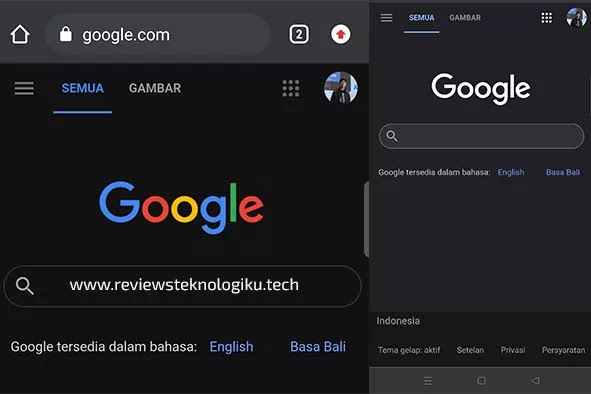 |
| Credit image: google.co.id (Cara mengubah tampilan Google dark mode di hp) |
Cara aktifkan tampilan dark mode atau
mode gelap bisa dilakukan di berbagai perangkat, seperti desktop dan mobile. Untuk
meredupkan kecerahan layar, salah satunya bisa menggunakan fitur ini.
Selain di OS Windows seperti komputer
dan laptop, penggunaan dark mode ini juga banyak diterapkan oleh mereka yang
menggunakan perangkat mobile atau smartphone. Tak hanya itu saja, mode gelap
ini juga merambah ke berbagai aplikasi.
Untuk di perangkat smartphone, mengaktifkan
fitur dark mode tidak begitu sulit. Hal ini karena tidak ada aplikasi tambahan
yang perlu kalian instal. Untuk lebih jelas mengenai fitur dark mode di hp,
berikut ulasan lengkapnya.
Apa Itu Fitur
Google Dark Mode di HP?
Fitur dark mode
merupakan salah satu layanan yang dikembangkan oleh pihak pengembang aplikasi
dengan tujuan untuk membantu pengguna agar lebih nyaman dan tidak terpapar
sinar radiasi. Di Google Chrome juga terdapat pengaturan mode gelap, entah itu
versi mobile dan desktop.
Google Dark mode
adalah salah satu layanan dari perusahaan Google yang begitu populer digunakan
karena dapat merubah tampilan layar menjadi hitam atau gelap di Android, iPhone
dan PC. Review Tech juga sering menggunakan dark mode di Google, terutama pada
malam hari.
Selain Google, beberapa aplikasi yang
menerapkan hal ini seperti WhatsApp, Facebook, Youtube, Instagram dan
lain-lain. Jika tertarik, kalian bisa coba untuk mengaktifkan mode gelap di Facebook dan mode gelap WhatsApp tanpa aplikasi. Tetapi, tips tersebut
dapat digunakan bagi kalian yang menggunakan perangkat smartphone Android atau
iPhone (mobile).
Apakah Semua HP
Android Mendukung Google Dark Mode?
Pada dasarnya, fitur dark mode ini
adalah layanan yang dikembangkan oleh pihak aplikasi tertentu. Berdasarkan informasi
Dark Mode Developer Android, biasanya mode untuk perangkat tersedia
pada hp Android versi 10 keatas (level API
29).
Begitu juga dengan Google Support tentang Tema Gelap di hp Android, khusus untuk perangkat yang memiliki
fitur dark mode ini adalah smartphone yang telah menggunakan versi Android 10 dan
keatas.
Sedangkan untuk mengubah tampilan
Google menjadi hitam, jenis hp seperti VIVO, Oppo, Xiaomi, Samsung dan
lain-lain bisa kalian lakukan tanpa mengecek versi OS (Operating System)
Android.
Manfaat Menggunakan Dark Mode Google Chrome di HP
Android & iPhone
Sebelum menjelaskan cara untuk
mengubah tampilan Google Chrome menjadi mode gelap di perangkat Android, ada
baiknya untuk mengetahui manfaat fitur tersebut. Terutama bagi kalian yang
selalu di depan layar smartphone, sangat cocok untuk mengaktifkan fitur mode
gelap ini.
Jika kalian belum pernah sama sekali
beralih dari mode terang ke gelap, harus mencoba dari sekarang. Karena kalau
sudah terbiasa, fitur ini ternyata memberikan beberapa manfaat bagi
penggunanya. Berikut adalah beberapa keuntungan menggunakan Google dark mode di
Android, iPhone bahkan laptop.
1.
Tampilan yang lebih nyaman
& keren
Saat
beralih dari mode terang ke mode gelap, hal pertama yang dirasakan adalah
tampilannya yang nyaman dan terlihat keren. terutama saat kalian melakukan
dokumentasi atau screnshoot. Bisa dibandingkan antara tampilan dark mode dan
light mode.
2.
Aman untuk menjaga kesehatan
mata
Hal
kedua yang dapat dirasakan ketika menggunakan fitur dark mode ini adalah dapat
menjaga kesehatan mata dari sinar radiasi layar laptop atau komputer. Terutama
saat malam hari, yang dimana cahaya yang minim dan layar yang cerah dapat
merusak mata.
3.
Dapat menghemat daya beterai
Tanpa
disadari, penggunaan fitur mode gelap ini dapat mengurangi penggunaan daya
baterai. Hal ini karena kecerahan yang dikeluarkan tidak begitu banyak.
Sedangkan jika kecerahan atau brightness yang tinggi, akan berdampak terhadap
baterai yang agak sedikit lebih boros.
Cara Mengubah Tampilan Google Menjadi Dark Mode Tanpa
Aplikasi di Android & iPhone
Mengubah dan mengaktifkan tampilan
Google Chrome di perangkat iPhone dan Android menjadi mode gelap bisa dilakukan
tanpa aplikasi tambahan. Cara ini terbilang cukup aman, mudah dan cepat. Cara ini
hampir sama dengan mengubah tampilan Google Dark Mode di PC.
Sebenarnya, di fitur Google juga
tersedia layanan untuk setting dark mode. Jika ingin lebih maksimal, kalian
bisa update Google Chrome di hp. Ada dua cara jika tanpa aplikasi, yaitu
melalui pengaturan setelan dan fitur Chrome.
Sedangkan jika ingin menggunakan
aplikasi, maka perlu menginstal tema melalui Chrome Web Store. Berikut
adalah langkah-langkah mengubah tampilan dari light mode ke dark mode tanpa
aplikasi.
Mengaktifkan Tampilan Google Menjadi
Dark Mode Lewat Fitur Chrome
Fitur
Chrome di browser ini semacam setelan khusus untuk mengatur beberapa perangkat
atau layanan, misalnya tampilan, teks, tema dan lain-lain. Jika menggunakan
cara ini, juga cukup mudah hanya setting bagian default dark mode.
Selain
untuk mobile, fitur ini juga dapat kalian gunakan di perangkat desktop seperti
komputer dan laptop. Berikut adalah panduan merubah tampilan Google menjadi dark mode tanpa aplikasi.
1. Silakan akses fitur Chrome Enable Android Night Mode
2. Dibagian atas akan muncul tombol
pencarian, silakan ketik “Dark mode” . Selanjutnya pilih layanan “Auto
Dark Mode for Web Contens”
3. Dibagian bawah layanan tersebut,
silakan ganti dari opsi “Default” menjadi “Enabled”. Ini artinya,
mode gelap akan dijalankan
4. Pada bagian bawah, silakan klik
tombol “Relauch” untuk melakukan refresh halaman browser
5. Secara otomatis, tampilan browser
akan menjadi hitam
6. Ini adalah tampilan dari pencarian
kata kunci atau keyword di search engine Google Chrome
7. Untuk menonaktifkan mode gelap, silakan kembali lakukan setting dari “Enabled” menjadi “Default”
8. Maka tampilan Google akan kembali
normal berwarna putih.
Mengubah Tampilan Google Menjadi Dark
Mode Lewat Pengaturan Setelan
Pengaturan
setelan ini bisa kalian cek pada halaman utama browser Google Chrome. Cukup
hanya dengan memilih opsi mode gelap, maka secara otomatis tampilan akan
menjadi hitam. Untuk browser Mozila Firefox tidak bisa dilakukan di cara ini.
Cara
ini juga terbilang sangat cepat, jika dibandingkan antara fitur Chrome dan
lewat Theme Store. Berikut adalah cara untuk mengubah tampilan Google menjadi
hitam di hp Android & iPhone melalui pengaturan setelan.
1. Terlebih dahulu silakan akses halaman
Google Chrome
2. Pada bagian bawah, silakan klik
tombol “Tema gelap: Nonaktif” untuk mengaktifkan
3. Maka secara otomatis tampilan Google
menjadi gelap
4. Ini adalah tampilan pencarian di
Google yang sudah menggunakan fitur dark mode
5. Jika ingin mengembalikan seperti
semula (Light dark), silakan nonaktifkan mode gelap tersebut
6. Sehingga tampilannya akan menjadi
putih atau default.
Kenapa Tidak Bisa Mengubah Tampilan Google Menjadi Mode
Gelap?
Sebenarnya, jika tidak bisa
mengaktifkan tampilan dark mode di Google itu biasanya karena browser yang
kalian gunakan saat ini belum kompatibel. Oleh sebab itu, pastikan untuk
melakukan update Google Chrome ke versi baru.
Terkadang, ketika berhasil menjadikan
tampilan komputer atau laptop gelap, tulisan Google tidak mau berwarna (hanya
putih saja). jika terjadi hal demikian, silakan kalian restart halaman browser
dan lakukan kembali dengan mengaktifkan tema gelap tersebut.


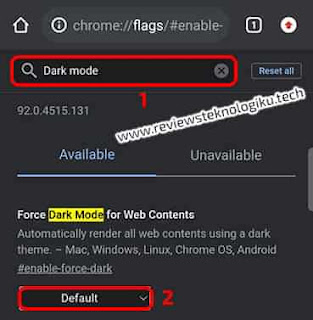
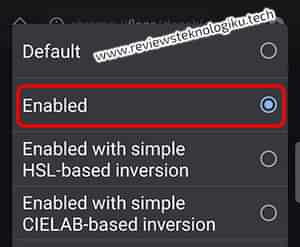

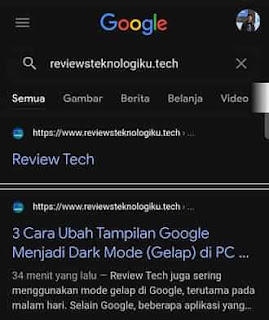




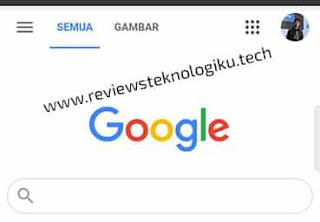










No comments:
Write CommentsNote: only a member of this blog may post a comment.